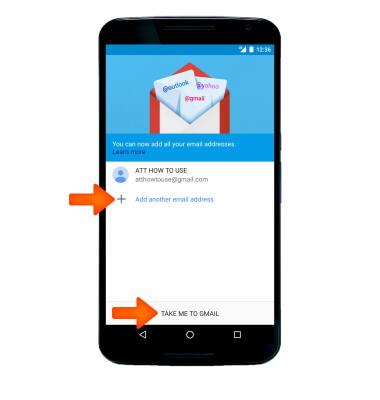Configurar el correo electrónico
¿Con qué dispositivo necesitas ayuda?
Configurar el correo electrónico
Añade una cuenta de correo electrónico para sincronizar el correo electrónico, los contactos, el calendario y notas con tu dispositivo.
INSTRUCCIONES E INFORMACIÓN
- En la pantalla principal, selecciona la carpeta Google.
Importante: Para añadir una cuenta de correo electrónico adicional si ya hay una configurada, en la pantalla principal, desliza 2 dedos hacia abajo desde la barra de notificaciones > selecciona el ícono Settings > Accounts > Add account > sigue las indicaciones.
- Selecciona el ícono Gmail.

- Selecciona GOT IT.
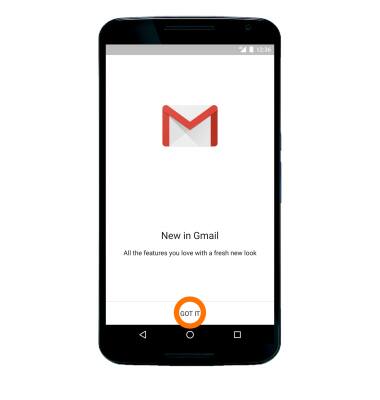
- Selecciona Add an email address.
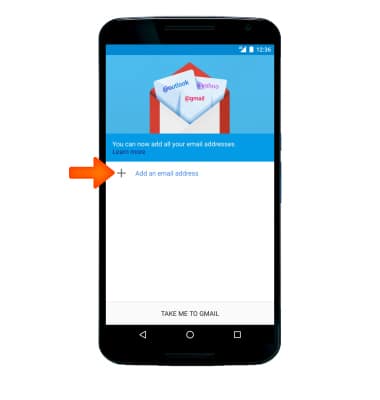
- Selecciona el tipo de correo electrónico que desees. Luego selecciona NEXT.
Importante: Para configurar manualmente las configuraciones de correo electrónico (como las configuraciones del servidor y el tipo de seguridad), selecciona Exchange > ingresa tu dirección de correo electrónico > MANUAL SETUP. Necesitarás la configuración de servidor de tu cuenta. Si desconoces esta información, comunícate con tu proveedor de correo electrónico para solicitar ayuda.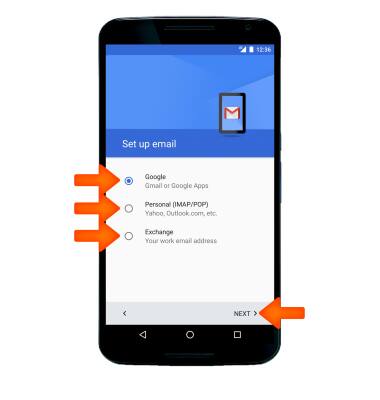
- Ingresa tu dirección de Gmail, luego selecciona NEXT.
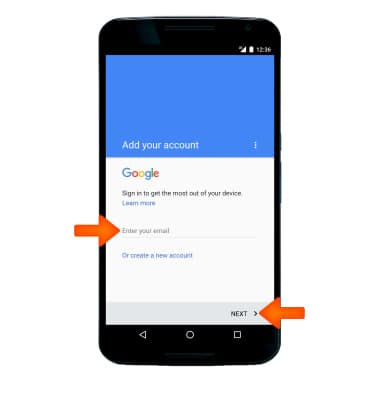
- Ingresa tu contraseña, luego selecciona NEXT.
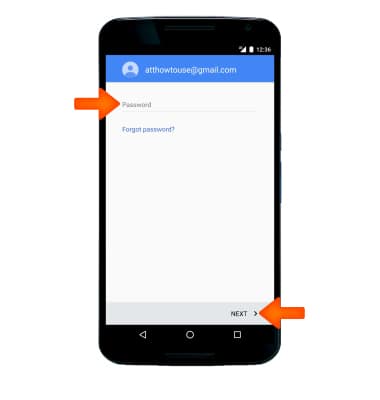
- Selecciona ACCEPT.
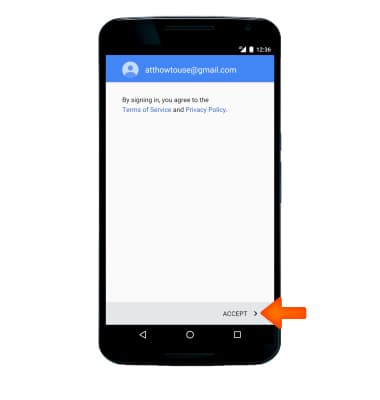
- Revisa los servicios de Google, selecciona la casilla si deseas, luego selecciona NEXT.
Importante: Si tu servidor corporativo requiere administración de seguridad remota, selecciona Activate this device administrator para configurar las funcionalidades de seguridad.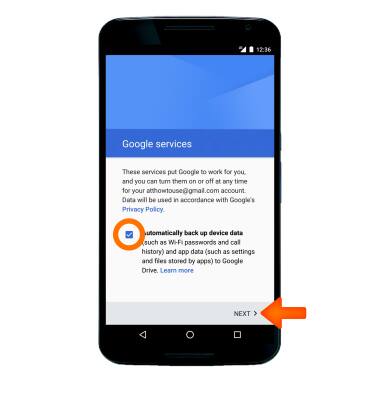
- Selecciona TAKE ME TO GMAIL para continuar a tu cuenta. Para añadir otra cuenta de correo electrónico, selecciona Add another email address y sigue las indicaciones.